![]()
![]()
![]()
![]()
![]()
![]()



アプリの処理中(アプリが開かれていたり、データの保存中など)に電源を切ろうとすると、次のような画面が表示されます。
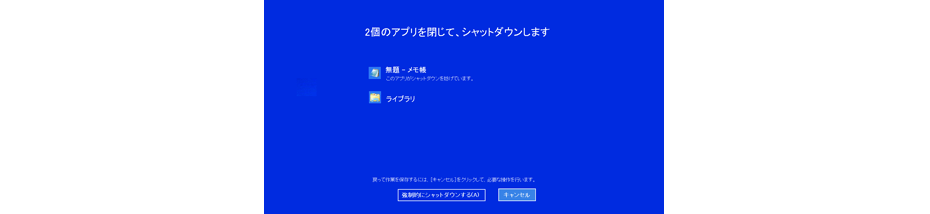
この場合は、次のように、いったんアプリに戻り、処理を完了してからシャットダウンする手順が基本です。
ここでは、「メモ帳」で作成中の文書が書きかけだったためシャットダウンできなかった場合を例に説明します。
データが不要な場合など、問題がなければ上の画面で「強制的にシャットダウン」を選んでも構いません。
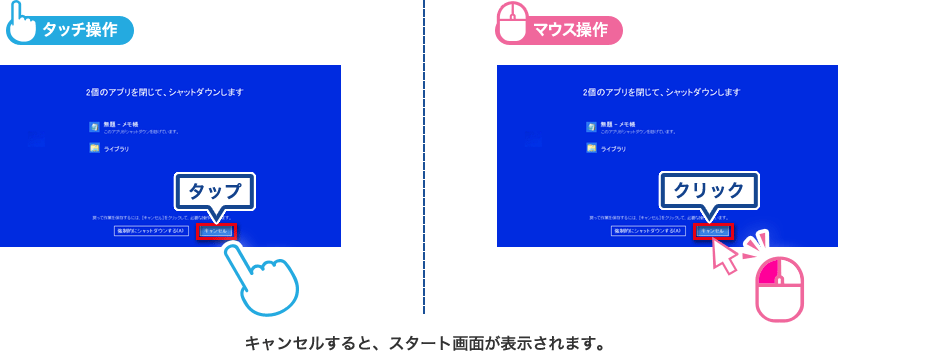
ここではデスクトップを起動します(例としてメモ帳を表示し、正常に終了させるためです)。
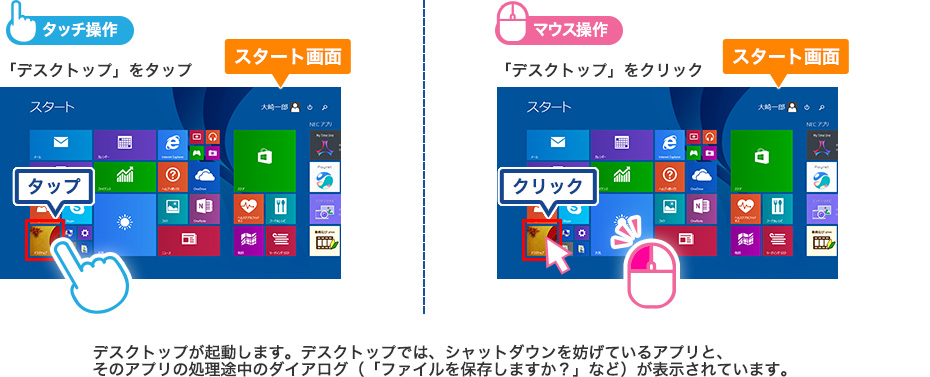
データをはじめて保存する場合は、ここで「名前を付けてください」というダイアログが表示される場合もあります。この場合はファイル名を入力してから、「保存」をタップ(またはクリック)します。
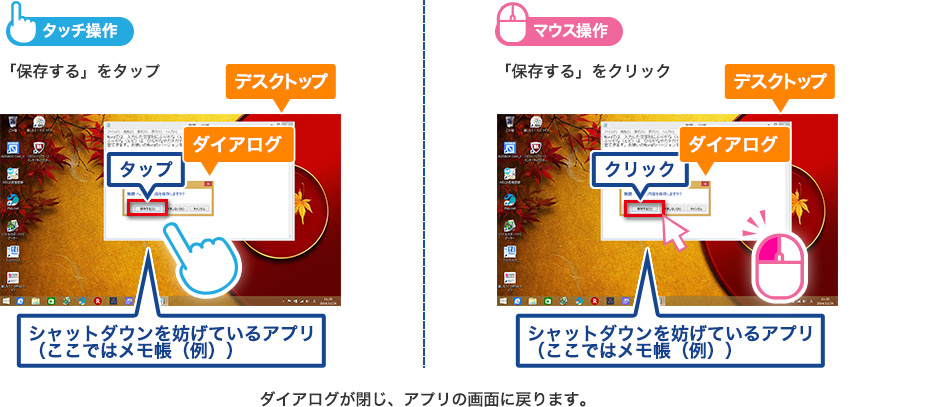
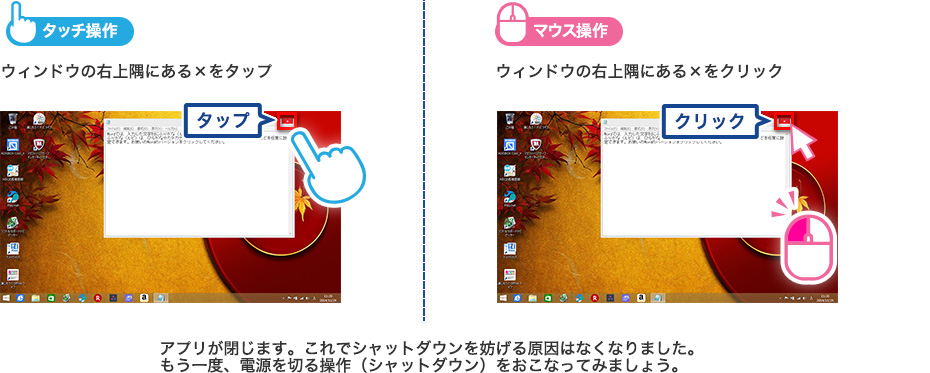

Windows更新プログラムの構成中(Windowsアップデート)には次のような画面が表示されます。
この場合、処理が終われば自動的に電源が切れるので、それまでしばらくお待ちください。
途中で電源を切ったり、強制終了などをおこなうとパソコンが起動しなくなることがあります。
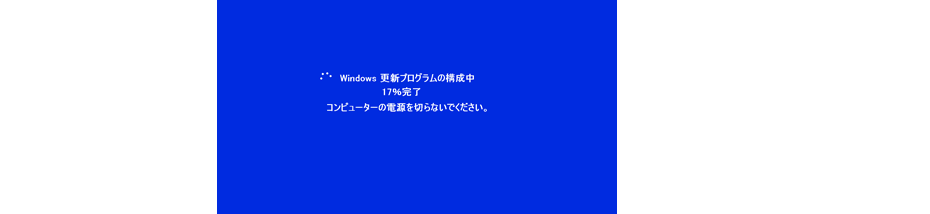
Windows更新プログラムによってパソコンのセキュリティやパフォーマンスなどが向上し、より安全に使いやすくなります。
Windowsを最新の状態に保つために必要な処理なので、終わるまでしばらく待ちましょう。

パソコンの利用中にタッチやマウスなどの操作をまったく受け付けなくなり、電源を切ることができなくなる状態を「フリーズ」あるいは「ハングアップ」などとよびます。
この状態になることはめったにありませんが、もしこのようになったら、次の方法でパソコンを強制終了してください。
下記の手順による強制終了はあくまで緊急の終了手段です。パソコンにとって好ましい終了方法ではありません。
通常の使用状態でパソコンをオフにするときは、必ず、正しい終了方法でおこなってください。
パソコンが強制的に終了されます。
「Windowsエラー回復処理」がおこなわれたら、そのまましばらく待ちます。
「Windowsエラー回復処理」がおこなわれたら、そのまましばらく待ちます。